Nach dem Update auf iOS 12.1/12/11.4/11.2/11 stoßen Sie oft auf Apps Probleme? Z.B. iOS 12/11 Apps laden nicht, Apps nach dem Update verschwunden, App Store Updates werden angezeigt aber nicht geladen, iPhone Apps verschieben funktioniert nicht? Keine Sorgen, hier werden Sie die Lösungswege für Apps Probleme finden.
iPhone Apps mit iOS 12/11/11.4 funktioniert nicht? Dann ist AnyTrans bestes Tool. Es ermöglicht Apps und App Daten vom iPhone zum iPhone mit 1-Klick zu übertragen. Laden und probieren Sie es kostenlos.
 Gratis Herunterladen
Gratis Herunterladen Nach dem Update auf das Betriebssystem iOS 13/12/11 beschweren viele Apple-Nutzer über Apps Probleme, einschließlich App Absturz, Apps nach dem Update auf iOS 13/12/11.4/11.2 funktioniert nicht, nach iOS 13/12/11-Update Apps verschwunden, iOS 13/12/11.4/11.2 Download der App nicht möglich usw. Hier listen wir top 9 häufige Apps Probleme und geben dabei die entsprechenden Lösungen. Lesen Sie den Text und lernen Sie die Lösungswege.
Wenn Sie nach Installieren mit iOS 13 nicht zufrieden sind, können Sie auch iOS 13 auf iOS 12 downgraden.
 2. App funktioniert nicht 3. App Store Updates werden angezeigt aber nicht geladen
2. App funktioniert nicht 3. App Store Updates werden angezeigt aber nicht geladen  4. iOS 11/11.1 Probleme: App Absturz 5. iPhone Apps verschieben funktioniert nicht
4. iOS 11/11.1 Probleme: App Absturz 5. iPhone Apps verschieben funktioniert nicht  6. Die heruntergeladene App zeigt nicht 7. Apps löschen geht nicht
6. Die heruntergeladene App zeigt nicht 7. Apps löschen geht nicht  8. iTunes 12.7 Apps werden nicht angezeigt
8. iTunes 12.7 Apps werden nicht angezeigt  9. iOS 11 Apps verschwunden
9. iOS 11 Apps verschwunden Mehr häufige Probleme über iOS 11/11.1/11.2/12/12.1 überprüfen Sie die Hilfeseite „Top 22: iOS 12 häufige Probleme und Lösungen“, um die entsprechenden Lösungen zu finden.
Problem 1: iOS 12.1/12/11.4/11.2/11 Apps laden nicht - Download der App nicht möglich 
Nachdem dem iOS 12/11.4/11.2-Update funktionieren viele Apps nicht mehr. Um App wieder zu funktionieren, werden viele Nutzer Apps updaten. So kommt die Frage vor, iOS 12/11 Apps laden nicht, sogenannt App Download langsam zu sein oder steckenzubleiben.
Brauchen Sie sich darüber nicht zu überraschen! Weil das Dienst von App-Store zu diesem Zeitpunkt wahrscheinlich nicht in der gewohnten Geschwindigkeit zur Verfügung stehen. Somit warten Sie einige Tage, wird sich die Situation ganz von selbst verbessert. Sofern nicht, betätigen Sie wie folgend:
- „Auto-Updates“ Option ausschalten. Zur „Einstellungen“ gehen > „iTunes & App Store“ > „Updates“ deaktivieren.
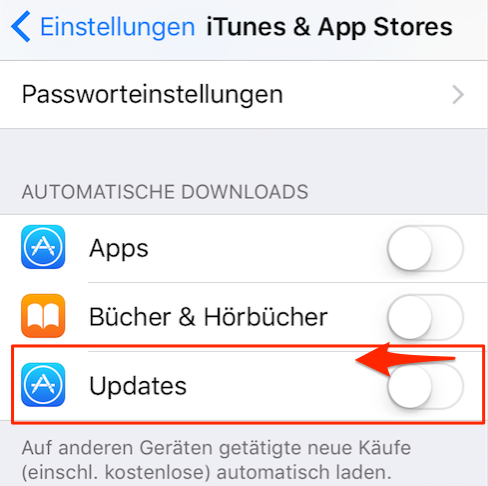
iOS 11/11.1 Apps Probleme: Download der Apps nicht möglich
- Netzwerkeinstellungen zurücksetzen. Tippen Sie auf „Einstellungen“ > „Zurücksetzen“ > „Netzwerkeinstellungen“ antippen.
- Apps nicht laden, direkt übertragen. Sofern Sie die gewünschten Apps auf anderes iPhone/iPad geladen haben, können Sie diese Apps nicht mehr laden, übertragen Sie Apps und App-Daten wie Spielstände direkt auf dieses Update-iPhone oder iPad.
Haben Sie ein iPhone X gekauft und finden Sie jetzt, dass Ihre iPhone X Apps nicht geladen werden? Machen Sie keine Sorgen! Hier zeigt es Ihnen 4 Praxistipps dafür: iPhone X Apps laden nicht – So fixieren >
Sofern Sie dieses Apps Problem mit o.g. Methoden erfolgreich gelöst haben, vergessen Sie nicht, diese Lösungswege mit Mehr Leuten zu teilen.
Problem 2: iOS 12.1/12/11.4/11.2/11 Apps funktionieren nicht 
Nach dem Update finden viele Nutzer, die App auf dem iOS-Gerät nicht zu funktionieren oder abstürzen. Die Meisten schieben alle Schuld zu Apple. Aber es ist nicht die echten Gründe. Unterschiedliche Gründe führen dazu:
- Manche Apps stammen nicht vom App Store sondern von Drittanbieter. So vor dem Update sollten Sie diese Apps mit dem iOS 11 zu testen.
- App-Entwickler bringt ein Update von der Fehlebehebung nach kurzer Zeit nicht so schnell aus. Dafür sollen Sie gedulden.
- Entfernen Sie diese App vom iPhone/iPad, und dann erneut laden und installieren.
Problem 3: App Store Updates werden angezeigt aber nicht geladen 
Der Button „Update“ im App Store ist Schwarz. Wenn man Software aktualisiert haben, kann man den Button nicht antippen. Was sollt man tun?
- Zuerst probieren Sie App Store beenden, dann erneut starten.
- iPhone oder iPad Jailbreak.
- Wechseln Sie DNS unter WLAN auf 8.8.8.8 oder 8.8.4.4. Gehen Sie zur Einstellungen > WLAN > Klicken Sie auf das Icon „i“ in der rechten Seite > Scrollen Sie nach unten, bis Sie den Abschnitt DNS ansehen > Geben Sie 8.8.8.8 oder 8.8.4.4.
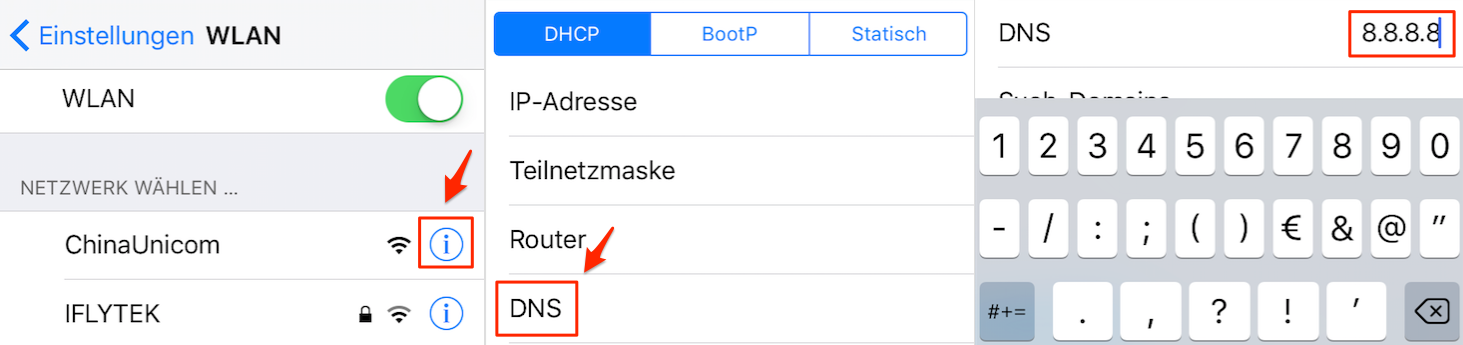
iOS 11/11.1/11.2 Apps Update Probleme: DNS unter WLAN wechseln
Vergessen Sie nicht, diese Lösungswege mit Mehr Leuten zu teilen, die sie gleiches Problem haben.
Verpassen Sie nicht: Tipps für Verbindung zum App Store nicht möglich >
Problem 4: iOS 12.1/12/11.4/11.2/11 Problem: App Absturz
iOS 11/11.1 bringt nicht nur neue Funktionen, sondern auch Apps Probleme. Viele Nutzer sind App Absturz begegnet. Um App wieder normal zu laufen, probieren Sie die folgenden Tipps.
- App Updates überprüfen.
- Hintergrundaktualisierung aktivieren
- Automatische Updates deaktivieren
- App deinstallieren und neu installieren
- Einstellungen zurücksetzen
Sofern oben genannte Methoden auch nicht funktionieren, führen Sie einen Downgrade von iOS 11 auf iOS 10.
Mehrere Methode und detaillierten Schritte über App Absturz können Sie im Text „iOS 11/11.1/11.2: Apps Absturz auf dem iPhone/iPad beheben“ finden.
Problem 5: iPhone in iOS 12/11 Apps verschieben funktioniert nicht 
Nach dem Kauf vom neuen iPhone X oder iPhone 8, werden viele Leute iPhone/iPad Apps auf neues iPhone verschieben, insbesondere Spiel-Apps.
iPhone Apps zu verschieben, ist vielen Leuten nicht schwer. Aber wenn iPhone in iOS 11 Apps verschieben funktioniert nicht, was man tun soll? Und wie kann man Spielstand mit der App gleichzeitig verschieben, was ein großes Problem ist. Aber hier wollen wir ein hilfreichstes Tool – AnyTrans vorstellen, damit das Problem „iPhone Apps verschieben funktioniert nicht“ schnell gelöst wird und es unterstützt dabei App und das Spielstand von App gleichzeitig zu übertragen.
Jetzt folgen Sie den Schritten unten, probieren Sie kostenlos, iPhone Apps & App Daten auf neues iPhone direkt verschieben.
Schritt 1: Zuerst laden Sie AnyTrans auf Ihrem Computer herunter > Schließen Sie altes und neues iPhone an den Computer an und laufen Sie AnyTrans > Klicken Sie auf "Gerät manager" und wählen Sie das alte iPhone exportiertes Tool aus.
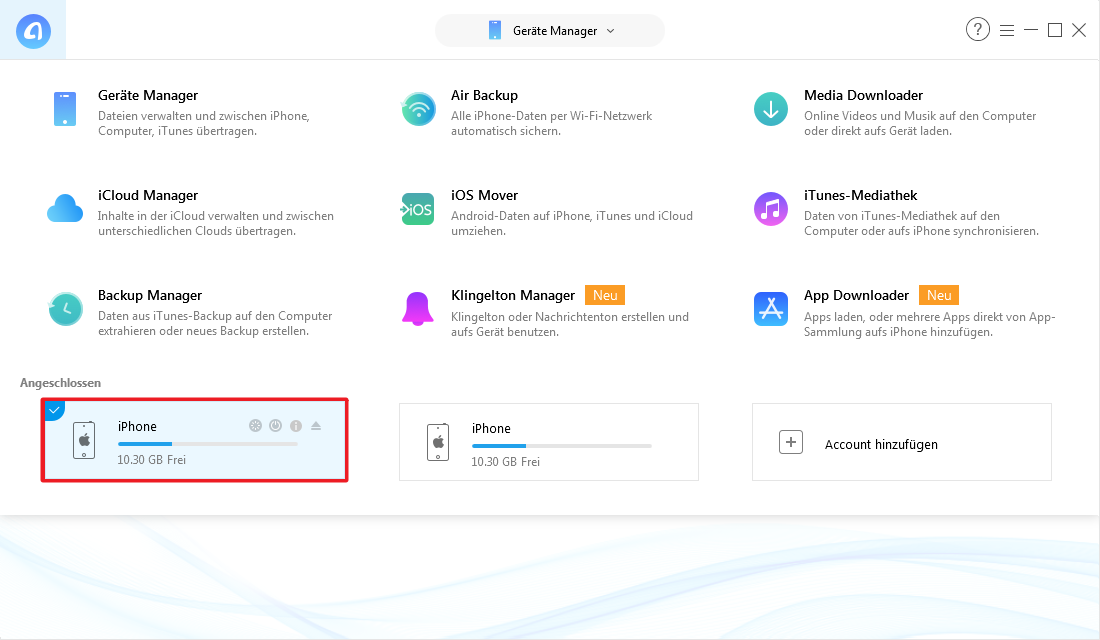
iOS 11 Apps verschieben – Schritt 1
Schritt 2: Tippen Sie dann auf das Icon „![]() “ und klicken Sie dann auf „Apps“.
“ und klicken Sie dann auf „Apps“.
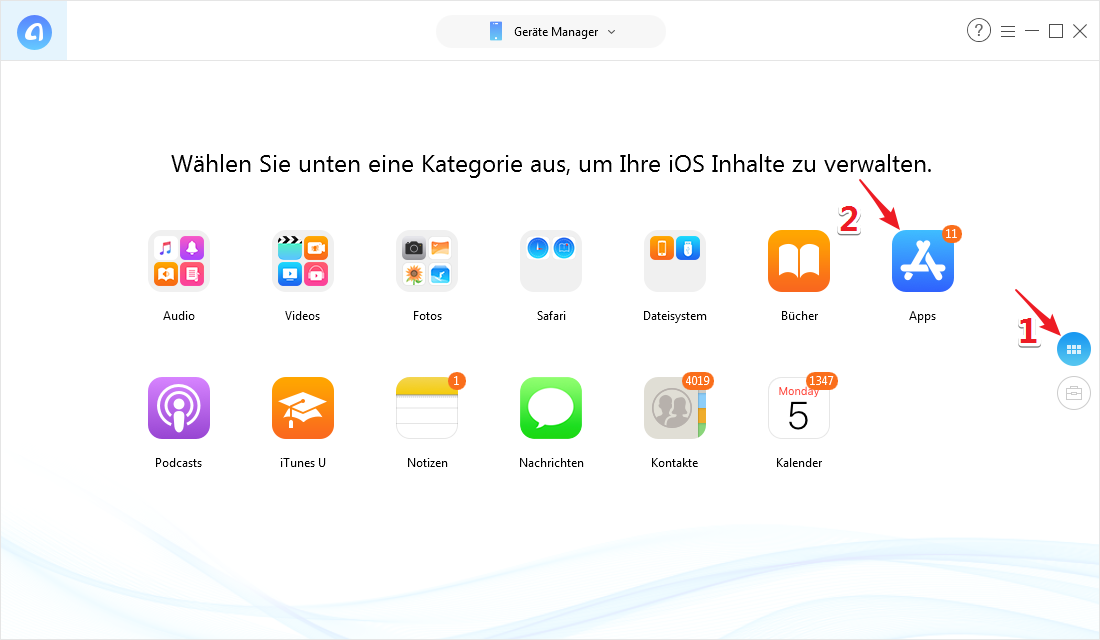
iPhone Apps verschieben funktioniert nicht – Schritt 2
Schritt 3: Gehen Sie zur „Einstellungen“ von AnyTrans > Markieren Sie „App Programm und App-Daten“ und dann tippen Sie auf die Option „Speichern“.
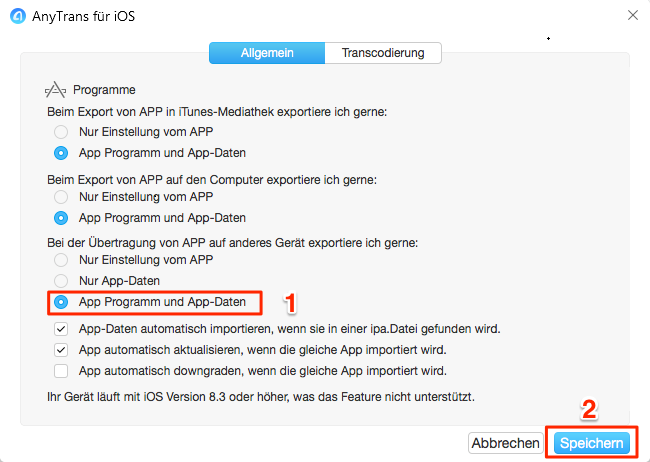
Apps Probleme: iPhone Apps verschieben funktioniert nicht – Schritt 3
Schritt 4: Wählen Sie die zu übertragenden Apps aus > Tippen Sie dann auf das Icon „![]() “. Anschließend werden die ausgewählten iPhone-Apps auf neues iPhone verschieben.
“. Anschließend werden die ausgewählten iPhone-Apps auf neues iPhone verschieben.
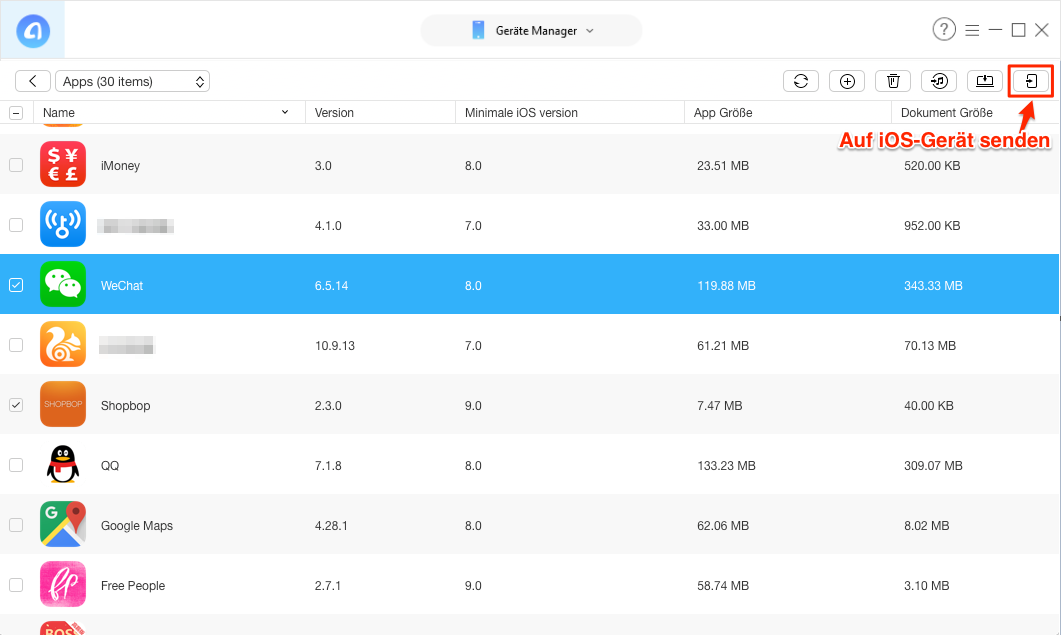
iPhone in iOS 11 Apps verschieben: funktioniert nicht – Schritt 4
1. Detaillierte Schritte für Spielstand-Übertragung schauen Sie den Text „Pokemon GO und sein Spielstand vom iPhone zum iPhone direkt übertragen“ an.
2. Mehr Apps auf dem iOS 10-Gerät über Jailbreak kostenlos bekommen. Hier gibt es die komplett Anleitung und drei Methode für iOS Jailbreak.
Problem 6: Die heruntergeladene App zeigt in iOS iOS 12/11-Gerät nicht
Viele Nutzer finden, App nach dem Laden auf dem iOS 11/11.1-Gerät nicht finden zu können. Aber wenn man es im Suche-Feld eingeben, wird die geladene App herausgefunden. Für diese Situation können Sie:
- Home-Bildschirm zurücksetzen. Einstellungen > Allgemein > Zurücksetzen > Home-Bildschirm.
- iOS-Gerät neustarten. Halten Sie Power- und Home-Button gedrückt, bis das Apple-Logo angezeigt wird.
- Einige Apps löschen. Sofern Sie schon zu viele Apps auf Ihrem iPhone geladen haben, sollten Sie einige Apps löschen, weil
- Einschränkungen aktivieren. Einstellungen > Allgemein > Einschränkungen > Tippen Sie auf „Einschränkungen aktivieren“.
Mehr iOS 12 Problem finden Sie die Lösungen in der Seite: Beste Tipps und Tricks für iOS 12 >
Problem 7: iOS 12.1/12/11.4/11.2/11 Apps löschen geht nicht 
Normalerweise nach dem Gerät updaten, möchten viele Nutzer der Speicher vom iOS-Gerät verwalten oder optimieren. Unter diesem Fall wählen die Leute, der Speicherfresser sowie Fotos oder Apps vom iPhone/iPad/iPod touch zu löschen. Allerdings stoßen Sie das Problem unter iOS 11, dass Apps-Löschen geht nicht. Wie kann man den Fehler beheben, versuchen untere zwei Methoden!
-
Apps manuell löschen:
1.Auf dem Gerät betätigen Sie: Einstellungen > Allgemein > Einschränkungen > App Löschen > Aktivieren die Option.
2.Gewünschte App gerückt halten > Tippen auf „X“.
3.Wenn das Problem noch besteht, tippen auf: Einstellungen > Allgemein > Speichern - & iCloud-Nutzung > Speichern verwalten > Scrollen die Listen > Wählen App aus und antippen > Tippen auf „App löschen“.
- Alle/Menge der Apps und App-Daten auf einmal löschen:
Apps manuell zu löschen, können Sie nur Apps Stück für Stück zu löschen und Manche Daten von Apps noch auf Ihrem iPhone behalten. Alle oder die Menge der Apps und App-Daten mit 1-Klick & gründlich zu löschen, ist ein Tool namens AnyTrans bester Helfer. Folgen Sie den Schritten unten.
Schritt 1: Laden Sie das Tool-AnyTrans auf Ihrem Computer herunter > Schließen Sie Ihr iPhone an den Computer und laufen Sie AnyTrans > Auf dem Popup-Fenster tippen Sie auf das Icon „![]() “.
“.
Schritt 2: Auf dem geöffneten Fenster klicken Sie auf „Apps“ > Dann wählen Sie Apps aus, die Sie löschen wollen > Anschließend tippen Sie auf das Icon „![]() “. Dann werden alle ausgewählten Apps und App Daten gelöscht werden.
“. Dann werden alle ausgewählten Apps und App Daten gelöscht werden.
Alle Apps auf einmal zu löschen, markieren Sie die Box vor dem Name.
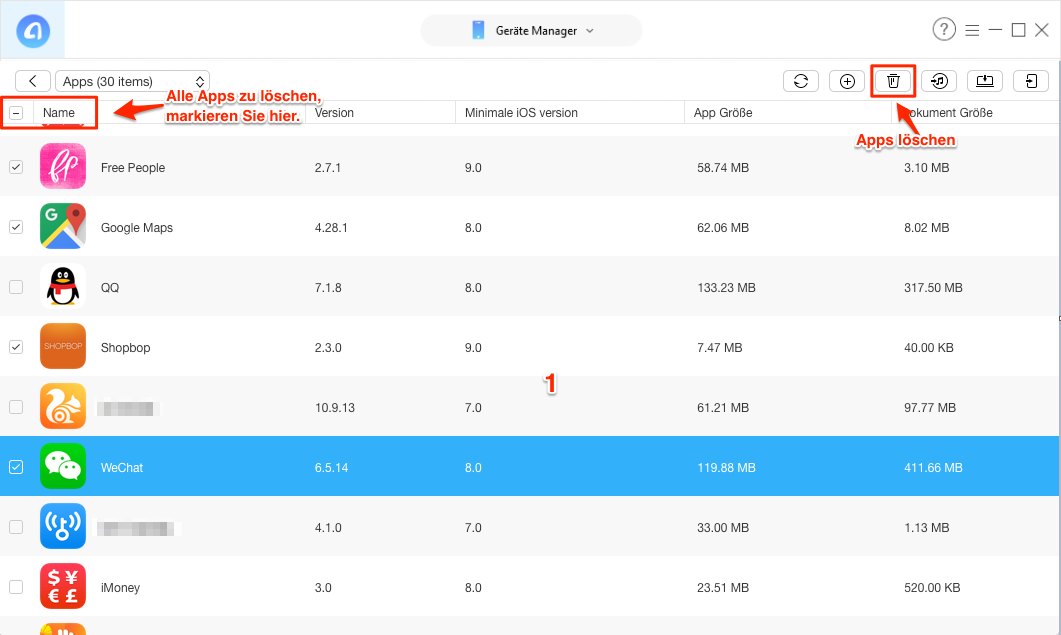
iOS 11 Apps Probleme: Apps löschen geht nicht
AnyTrans bietet nur teilweise kostenlos Funktionen. Um diese Limitierung zu beheben, sollten Sie AnyTrans auf die kostenpflichtige Version updaten. Aber keine Sorgen, sofern AnyTrans Ihr Wunsch nicht erfüllen, können Sie den Geld in 60 Tage 100% zurückbekommen.
Wenn Sie die detaillierten Schritte erfahren, können Sie diesen Tipp verweisen: iOS 11/11.1 Apps löschen geht nicht und was tun.
Problem 8: iTunes 12.7 Apps werden nicht angezeigt 
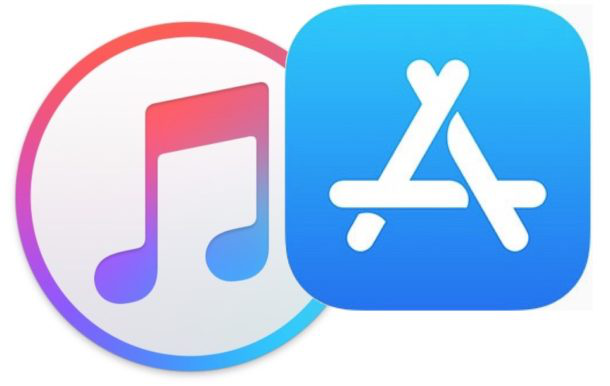
iOS 11/11.1 Apps Update Probleme: iTunes 12.7 zeigt Apps nicht
Nach der Aktualisierung vom iTunes 12.7 findet man, dass iTunes Apps jetzt nicht angezeigt werden. Apple hat sich entschieden, den App Store auf iTunes gründlich zu entfernen. Künftig kann man in iTunes 12.7 Apps nicht mehr finden. Man kann nur die Apps vom Apple Store auf dem iOS-Gerät herunterladen und installieren.
Neben der Streichung der Apps hat iTunes 12.7 auch viel verändert und vereinfacht:
- Kingeltöne werden ausgeschnieden.
- Internet-Radio in Musikmediathek integriert
- iTunes U als Teil des Podcasts
- Synchronisation mit iOS 11 oder iOS 11.1/11.2 und Apple Musik hinzufügen
- E-Books nur auf iOS 11/11.1/11.2-System ansehen
Mehr detaillierte Infos über die Aktualisierung vom iTunes 12.7 und was soll man mit das Problem „iTunes Apps werden nicht angezeigt“ behandeln, gehen Sie bitte zur Seite: iTunes 12.7 Apps anzeigen – iTunes Apps werden nicht angezeigt.
Problem 9: iPhone in iOS 12.1/12/11.4/11.2/11 Apps verschwunden 
Nach dem Update beschweren viele Nutzer darüber, einige Apps auf dem iPhone verschwunden zu sein. Aber diese Apps ist ihnen wichtig. So stellt sich diese Frage, wie kann man diese verschwundenen Apps wieder bekommen?
In Sachen, ist es jetzt kein Problem. Braucht man nur ein Wiederherstellungstool wie PhoneRescue für iOS, dann werden diese verlorenen Apps & App Daten hocheffizient wiederhergestellt, sogar kein Backup. Folgen Sie den Schritten unten, stellen Sie die verschwundenen Apps wieder her.
Schritt 1: Laden Sie PhoneRescue für iOS auf Ihrem Computer herunter > Schließen Sie Ihr iPhone an den Computer an und laufen Sie PhoneRescue > Wählen Sie ein Modus für Wiederherstellung aus > Tippen Sie dann auf das Icon „![]() “.
“.
Sofern Sie zuvor kein Backup für gelöschte Apps erstellt haben, wählen Sie das Modus „Aus dem iOS Gerät wiederherstellen“ aus. Sofern Sie schon ein Backup für Apps gestellt, wählen Sie die Modus „Aus dem iTunes Backup wiederherstellen“ oder „Aus dem iCloud wiederherstellen“ aus.
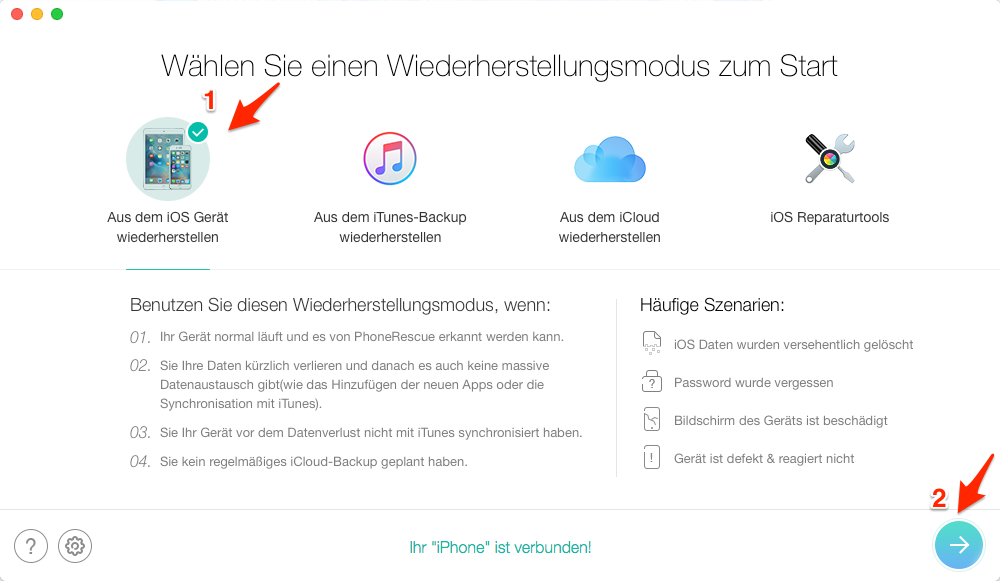
iOS 11 Apps Probleme: Apps verschwunden – Schritt 1
Schritt 2: Deaktivieren Sie zuerst „Alles auswählen“ > Wählen Sie dann „App Daten“ aus und klicken Sie auf die Option „OK“.
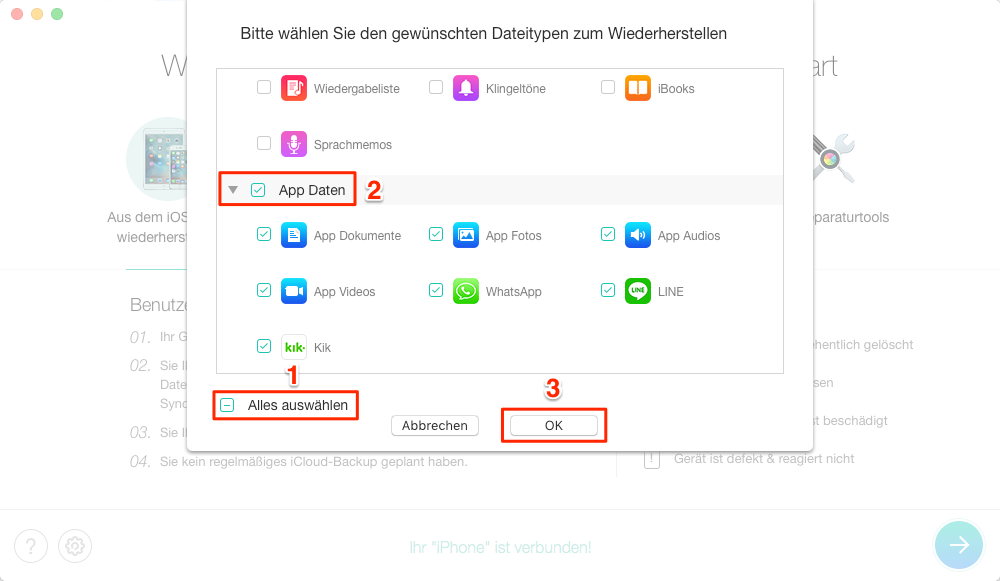
iOS 11 Apps verschwunden, was tun – Schritt 2
Schritt 3: Wählen Sie die verlorenen Apps aus, die Sie wiederherstellen wollen > Und dann klicken Sie auf das Icon „![]() “.
“.
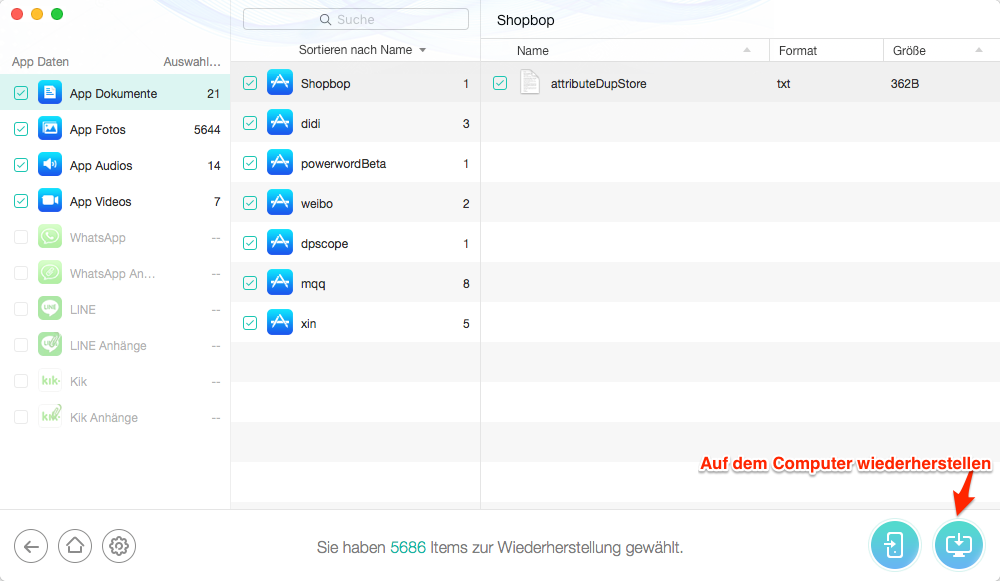
iOS Apps verschwunden – Schritt 3
Mehr Informationen über iPhone Apps verschwunden überprüfen Sie den Text: iOS 12 Update Probleme: iPhone Apps verschwunden – so geht's >
Das sind diese 9 häufigen Apps-Probleme. Sofern Sie andere Probleme über Apps begegnen, schreiben uns einen Kommentar, können wir zusammen diskutieren. Teilen Sie den Text auf Facebook oder Twitter, um mehr Leute zu helfen. Danke im Voraus!
Weitere Artikel über Apps, die Sie vielleicht mögen:
iPhone X Apps einfach schließen – So erledigen >
Wie man Snapchat Update rückgängig auf iPhone machen >
Schnell & richtig: iPhone X ausschalten – so geht´s >
Apple Watch App schnell beenden – 2 Schritte >
Teilen Sie mit uns Ihre Meinungen über iOS 11/11.1/11.2 App Probleme!
- Hauptseite
- Beste Datei-Management-Software
- 7 häufige Apps Probleme und Lösungen unter iOS 11/11.1/11.2/12

